Đặt đích thư cho miền của tôi trong một tài khoản GoDaddy khác
Nếu tên miền của bạn nằm trong tài khoản GoDaddy khác, bạn cần cập nhật cài đặt DNS của mình. Quản trị viên sẽ cần thêm và cập nhật các bản ghi TXT, CNAME và MX để trỏ email tên miền của bạn đến Microsoft 365.
Bước 1: Tìm bản ghi DNS của bạn
- Đăng nhập vào Bảng điều khiển Email & Office (sử dụng tên người dùng và mật khẩu GoDaddy).
- Ở đầu bảng điều khiển, bạn sẽ thấy một biểu ngữ cho biết email của bạn chưa thể nhận thư. Để xem hồ sơ DNS của bạn, chọn Giúp tôi sửa lỗi này .
- Nếu bạn không nhìn thấy biểu ngữ này, bên cạnh một người dùng, hãy chọn Quản lý , rồi chọn Đặt Đích thư .
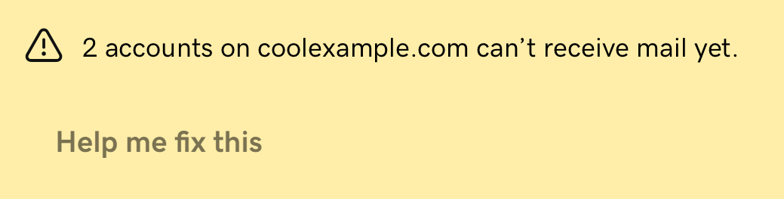
Bước 2: Thêm và cập nhật hồ sơ DNS của bạn
- Đăng nhập vào Danh mục miền của GoDaddy. (Bạn cần hỗ trợ đăng nhập? Hãy tìm tên người dùng hoặc mật khẩu của bạn.)
- Chọn một miền riêng lẻ để truy cập trang Cài đặt miền .
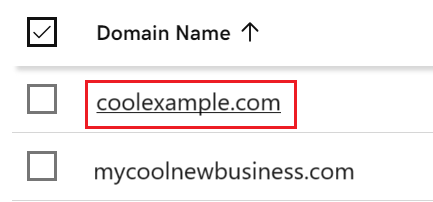
- Chọn DNS để xem hồ sơ DNS của bạn.
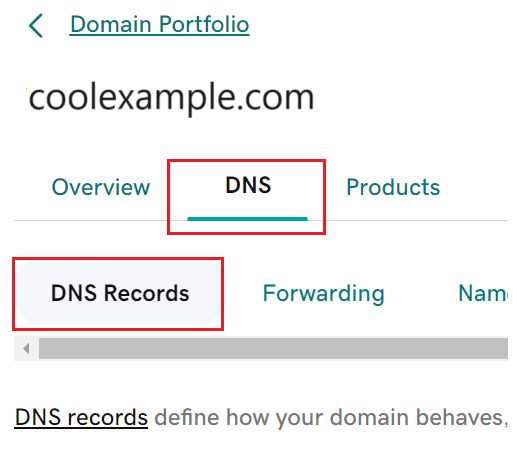
- Nhập hồ sơ TXT của bạn:
- Chọn Thêm bản ghi mới .
- Bên dưới Loại , chọn TXT .
- Nhập chi tiết từ Email của bạn & Bảng điều khiển Office.
- Chọn Thêm hồ sơ khác .
- Chọn Thêm bản ghi mới .
- Bên dưới Loại , chọn CNAME .
- Nhập chi tiết từ Email của bạn & Bảng điều khiển Office.
- Chọn Thêm hồ sơ khác .
- Bên dưới Loại , chọn MX .
- Nhập chi tiết từ Email của bạn & Bảng điều khiển Office.
Để xác minh cài đặt DNS mới, hãy đăng nhập vào tài khoản của bạn, rồi chọn Tôi đã cập nhật các cài đặt này. Vui lòng kiểm tra! . Khi địa chỉ Microsoft 365 của bạn sẵn sàng hoạt động, chúng tôi sẽ gửi cho bạn một email. Các thay đổi DNS có thể mất đến 48 giờ để bắt đầu hiển thị trên internet, nhưng thông thường sẽ nhanh hơn.
Bước liên quan
- Cài đặt email trên thiết bị của bạn .
Xem thêm thông tin
- Quản lý bản ghi DNS
- Nếu bạn có hồ sơ đích thư hiện có trên miền của mình, bạn sẽ cần xóa hồ sơ cũ trước khi email Microsoft 365 của bạn hoạt động.
- Đặt đích thư cho miền của tôi tại một công ty khác